Faits saillants
- Trois méthodes pour exporter des articles WordPress : l’outil d’exportation WordPress, le plugin de migration InstaWP et phpMyAdmin.
- L’outil d’exportation WordPress est simple et gratuit, mais n’inclut pas de fichiers multimédias.
- Le plugin InstaWP Migration offre plus de contrôle et d’automatisation pour l’exportation de contenu.
- L’exportation manuelle de la base de données permet un accès complet aux données, mais nécessite des connaissances techniques.
- Bluehost simplifie les exportations WordPress et les transferts de sites grâce à un outil de migration intégré gratuit.
- Nous proposons également des environnements de staging, des sauvegardes automatiques (via CodeGuard) et une sécurité intégrée (SiteLock), idéales pour exporter des articles en toute tranquillité.
Introduction
Vous cherchez à exporter des articles WordPress sans perdre d’images, de données SEO ou de formatage ? Vous n’êtes pas seul ! De nombreux utilisateurs de WordPress sont confrontés à des importations désordonnées, des liens brisés et des fichiers manquants, ce qui rend essentiel de savoir comment exporter correctement les articles de WordPress.
Ce guide étape par étape vous montrera comment conserver le formatage, les images, les catégories et les données SEO en quelques méthodes simples. Vous pouvez utiliser ces méthodes en fonction de vos besoins :
- Utilisez l’outil d’exportation WordPress pour les exportations d’articles de base (texte uniquement).
- Essayez le plugin InstaWP Migration si vous souhaitez inclure des images, des thèmes et des paramètres de site.
- Pour un contrôle complet au niveau de la base de données, utilisez phpMyAdmin.
Plongeons dans chaque méthode et trouvons la bonne approche pour votre site WordPress.
Comment exporter des articles de WordPress à l’aide de l’outil d’exportation WordPress ?
L’un des moyens les plus simples d’obtenir des articles exportés WordPress est d’utiliser l’outil WordPress par défaut. Cet outil d’exportation intégré est disponible sur le panneau d’administration de WordPress.
Lorsque vous accédez à l’écran d’exportation via les outils > exportation, vous pouvez choisir votre modèle d’exportation, sélectionner des articles et générer un fichier de données d’exportation XML. Après cela, cliquez sur le bouton d’exportation pour télécharger le fichier au format XML.
Étapes pour exporter des articles WordPress à l’aide de l’outil d’exportation WordPress
Voici la méthode étape par étape pour exporter les articles WordPress :
1. Connectez-vous à votre tableau de bord WordPress.
2. Accédez à l’onglet « Outil » dans le panneau de gauche. Ensuite, cliquez sur « Exporter ».
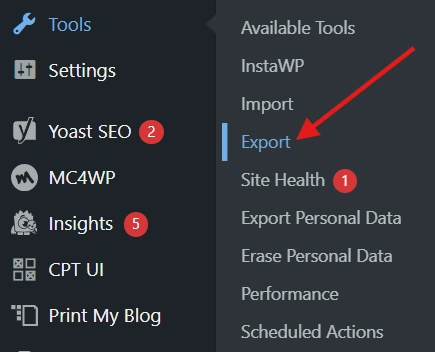
3. Choisissez « Articles » si vous souhaitez exporter uniquement des articles de blog. Si nécessaire, vous pouvez ajuster les paramètres d’exportation pour filtrer les articles par catégorie, auteur, plage de dates ou statut.
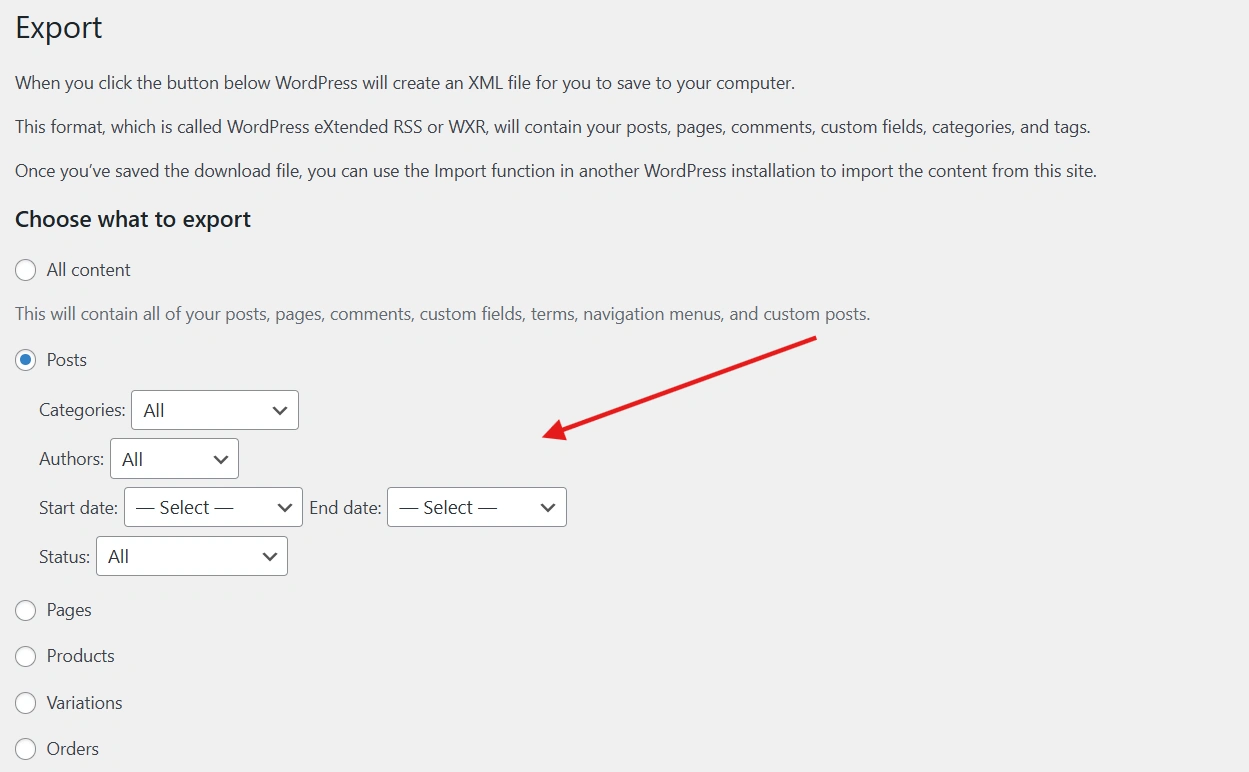
4. Cliquez sur « Télécharger le fichier d’exportation » pour générer un fichier XML (WordPress eXtended RSS ou WXR).
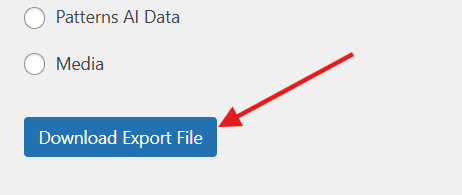
5. Enregistrez le fichier sur votre ordinateur.
Avantages et inconvénients de l’utilisation de l’outil d’exportation WordPress intégré
Voici les avantages et les inconvénients de l’utilisation de l’outil d’exportation de publication WordPress pour l’exportation d’articles de blog :
| Avantages | Contre |
| Adapté aux débutants et intégré à WordPress | N’exporte pas les fichiers multimédias (les images restent sur le serveur d’origine) |
| Permet de filtrer les articles par catégorie, auteur ou date | Contrôle limité sur le format d’exportation |
| Gratuit et aucun plugin supplémentaire n’est nécessaire | Pas idéal pour les grands sites Web avec des milliers de messages |
L’outil d’exportation WordPress intégré est rapide et simple, mais n’exporte pas d’images. Ainsi, cette méthode est la meilleure pour les sites Web de blogs de petite taille à moyenne. Vous pouvez également l’utiliser lorsque vous souhaitez exporter rapidement un nombre limité de messages WordPress.
Comment exporter des articles de WordPress à l’aide de l’outil de migration InstaWP ?
En avril 2025, plus de 100 000 utilisateurs de WordPress font confiance à InstaWP Migration pour les exportations de publications, de médias et de sites complets, ce qui en fait l’un des plugins d’exportation les plus complets du marché.
Il offre une interface conviviale et ne nécessite pas de connaissances techniques. Le plugin InstaWP Migration vous aide également à migrer l’ensemble de votre site Web et à mettre en place un environnement de staging.
Étapes pour exporter des articles WordPress à l’aide de l’outil de migration InstaWP
Suivez ces étapes pour exporter votre contenu WordPress à l’aide d’InstaWP Migration :
- Connectez-vous à votre tableau de bord WordPress pour installer et activer le plugin.
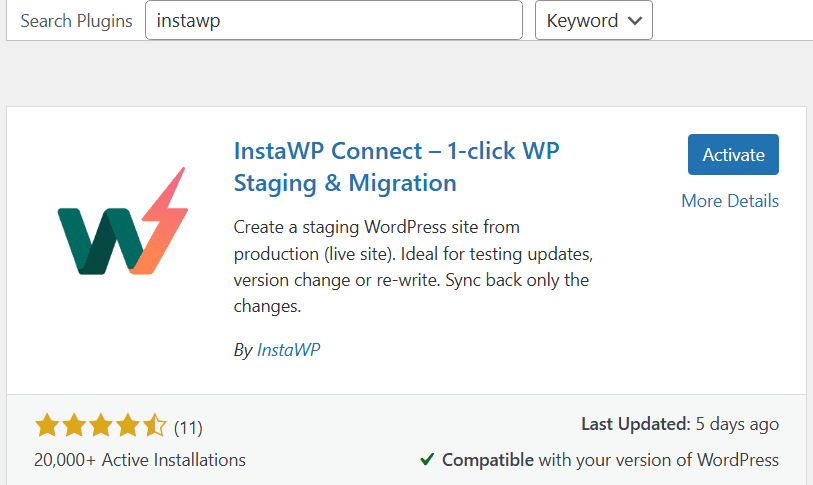
2. Une fois activé, un nouvel onglet « Migration » apparaîtra dans le menu supérieur du tableau de bord. Pour y accéder, allez dans ‘Outils’ puis ‘Gestionnaire de base de données’.
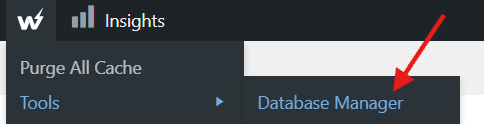
3. Cliquez sur « Exporter » pour afficher les types de contenu disponibles que vous pouvez inclure dans l’exportation.
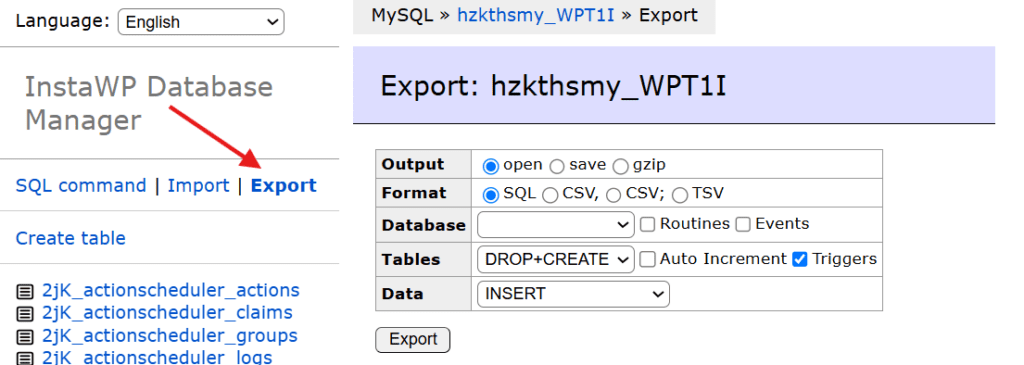
4. Ensuite, faites défiler la fenêtre et sélectionnez les données que vous souhaitez exporter, telles que les publications, les fichiers multimédias, les thèmes et les plugins.
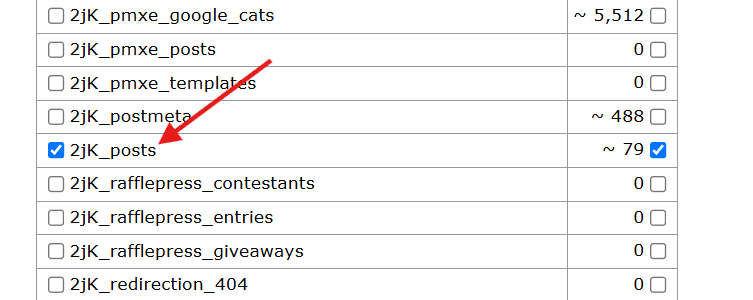
5. Choisissez votre format de fichier préféré (ZIP recommandé), puis cliquez sur « Exporter » pour générer l’archive.
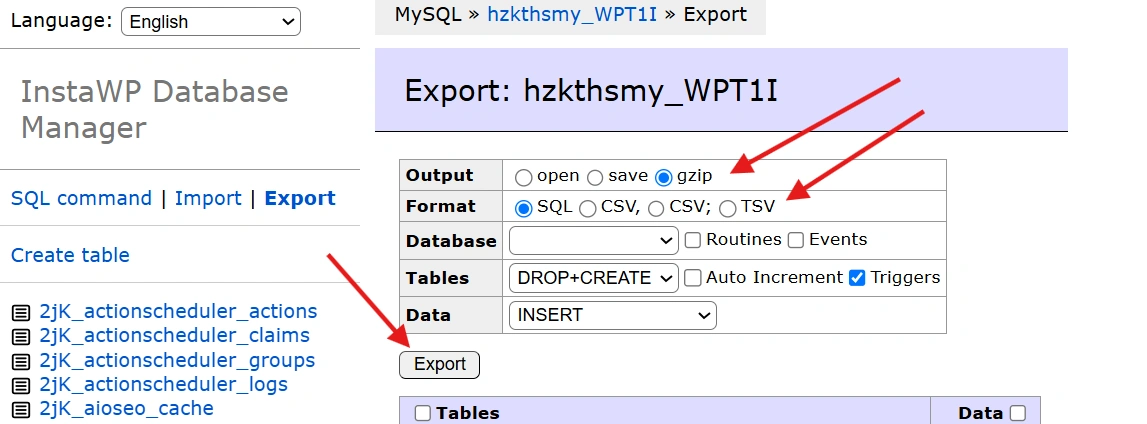
6. L’exportation est terminée, téléchargez le fichier ZIP sur votre système local ou enregistrez-le directement sur le stockage en nuage.
Le plugin génère un fichier groupé qui peut contenir plusieurs images, contenu de publication, thèmes et données de plugin. En tant que plugin tiers, InstaWP peut nécessiter une clé de licence pour des fonctionnalités premium telles que les sauvegardes dans le cloud ou les migrations à grande échelle.
Avantages et inconvénients de l’utilisation de l’outil de migration InstaWP
Voici les avantages et les inconvénients de l’utilisation du plugin InstaWP Migration :
| Avantages | Contre |
| Comprend des fichiers multimédias, des thèmes, des plugins et une base de données. | Les fichiers ZIP volumineux peuvent dépasser les limites du serveur, en particulier sur l’hébergement partagé. |
| Prend en charge la restauration ou l’importation en un clic sur InstaWP. | Le plugin doit être installé à la fois sur les sites source et de destination. |
| Idéal pour le transfert et les migrations de sites entiers. | Peut nécessiter un stockage dans le cloud si le téléchargement local n’est pas possible. |
Comment exporter manuellement des articles WordPress à l’aide de phpMyAdmin ?
phpMyAdmin est largement pris en charge par les hôtes basés sur cPanel, y compris Bluehost. Selon enlyft, cPanel a une part de marché de 4,5 %, ce qui fait de phpMyAdmin une méthode d’exportation préférée.
Si vous avez besoin de plus de contrôle sur les données exportées, l’utilisation d’une base de données pour exporter les articles WordPress vous conviendra. Habituellement, les développeurs préfèrent cette méthode lorsqu’ils traitent de grands sites Web. Il est également idéal pour les types de publication personnalisés ou les migrations de bases de données qui nécessitent une extraction précise des données.
Étapes pour exporter manuellement des articles WordPress à l’aide de phpMyAdmin
Voici une méthode étape par étape pour exporter des articles WordPress à l’aide de phpMyAdmin :
- Connectez-vous à votre compte d’hébergement Web. Pour cette méthode, nous utilisons le gestionnaire de compte Bluehost.
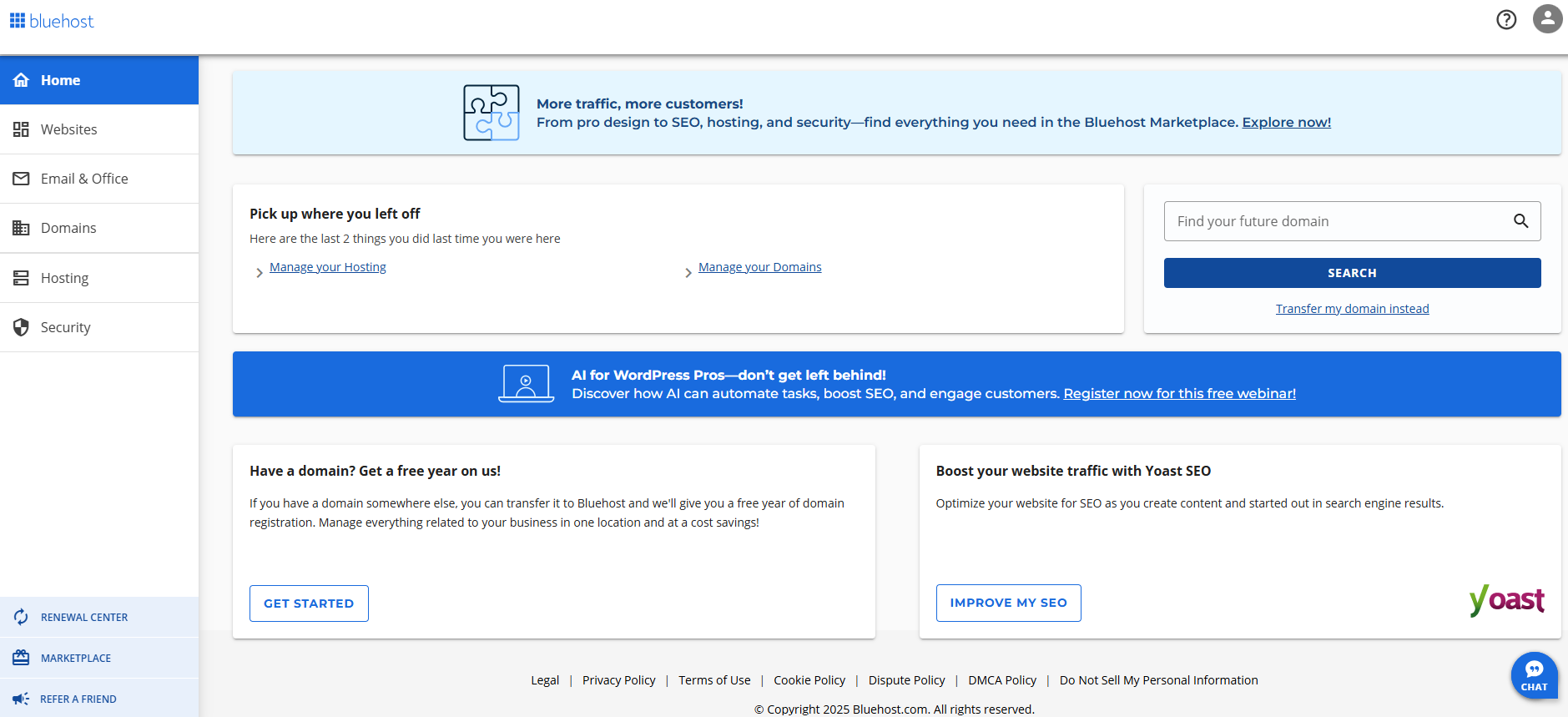
- Allez dans ‘Hébergement’ dans le menu de gauche et cliquez sur ‘cPanel’ sous ‘Liens rapides’.
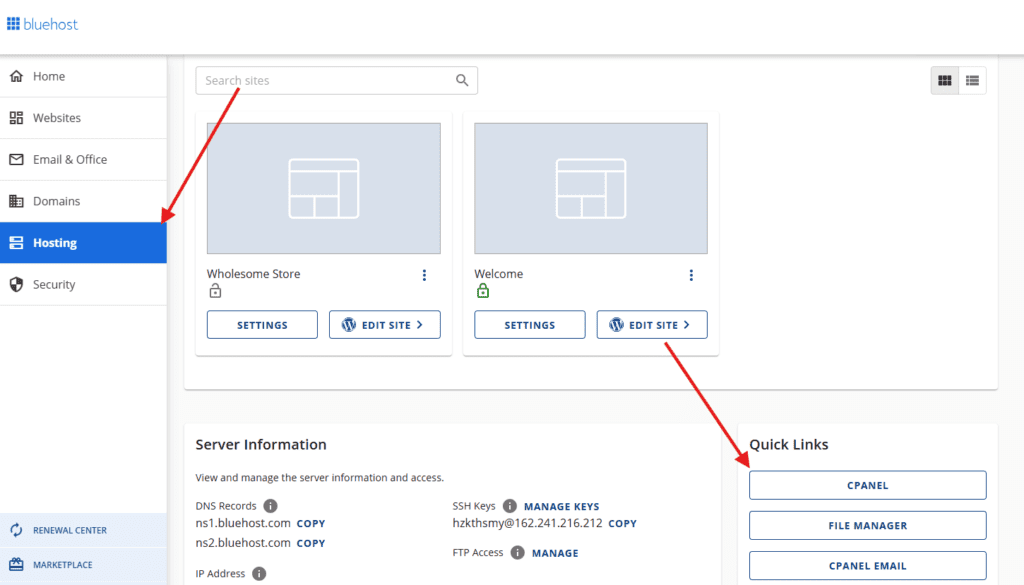
3. Sous ‘Bases de données’, cliquez sur ‘phpMyAdmin’.
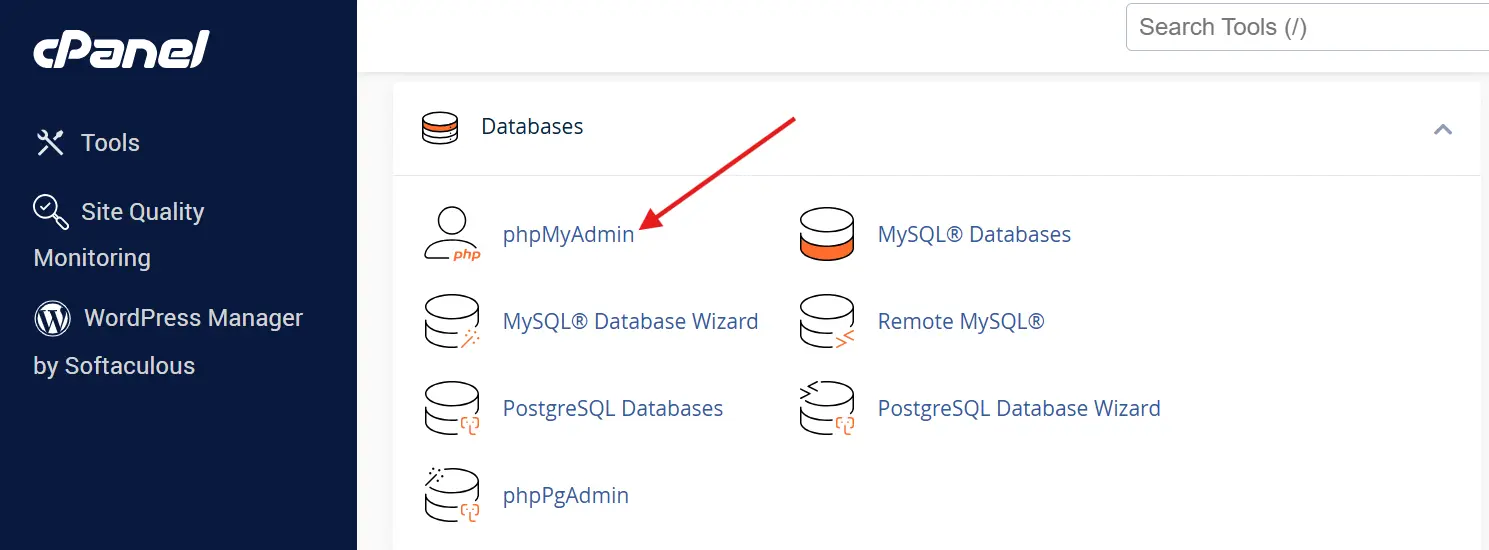
4. Maintenant, localisez vos tables pertinentes :
- _posts tableau contient tout le contenu de l’article.
- _postmeta table stocke les métadonnées liées aux articles (tels que les paramètres SEO, les champs personnalisés, etc.).
- Les tables terms, term-relationships et term_taxonomy stockent des catégories et des balises.
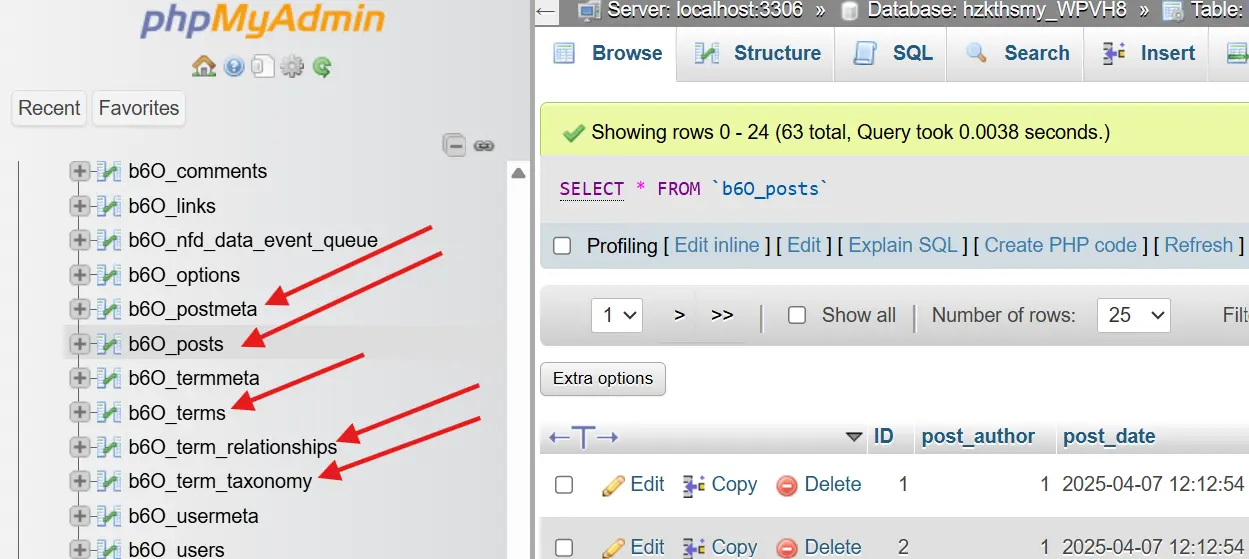
5. Si vous souhaitez exporter ces tableaux, vérifiez tous les articles et allez dans l’onglet « Exporter ».
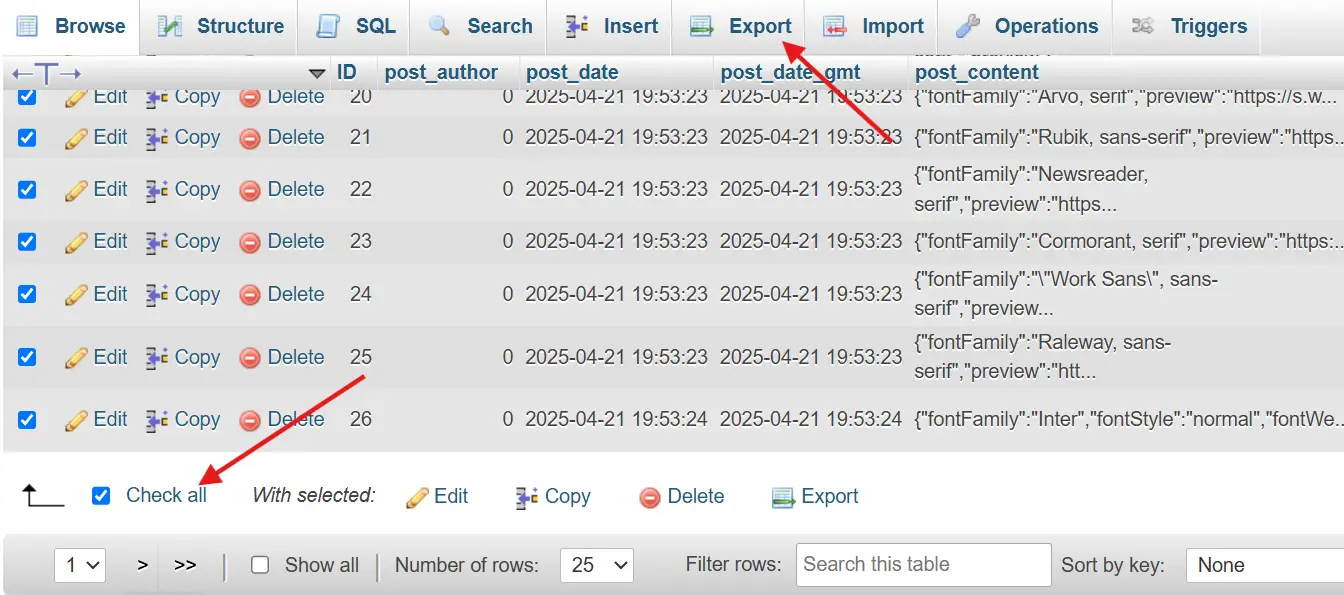
6. Choisissez l’option « Exportation rapide » pour une simple sauvegarde WordPress ou « Exportation personnalisée » pour un filtrage avancé.
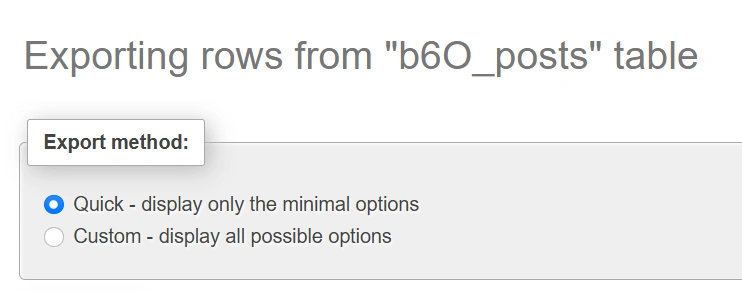
7. Sélectionnez le format SQL recommandé. Vous pouvez choisir un fichier CSV si vous avez besoin d’un fichier tableur.
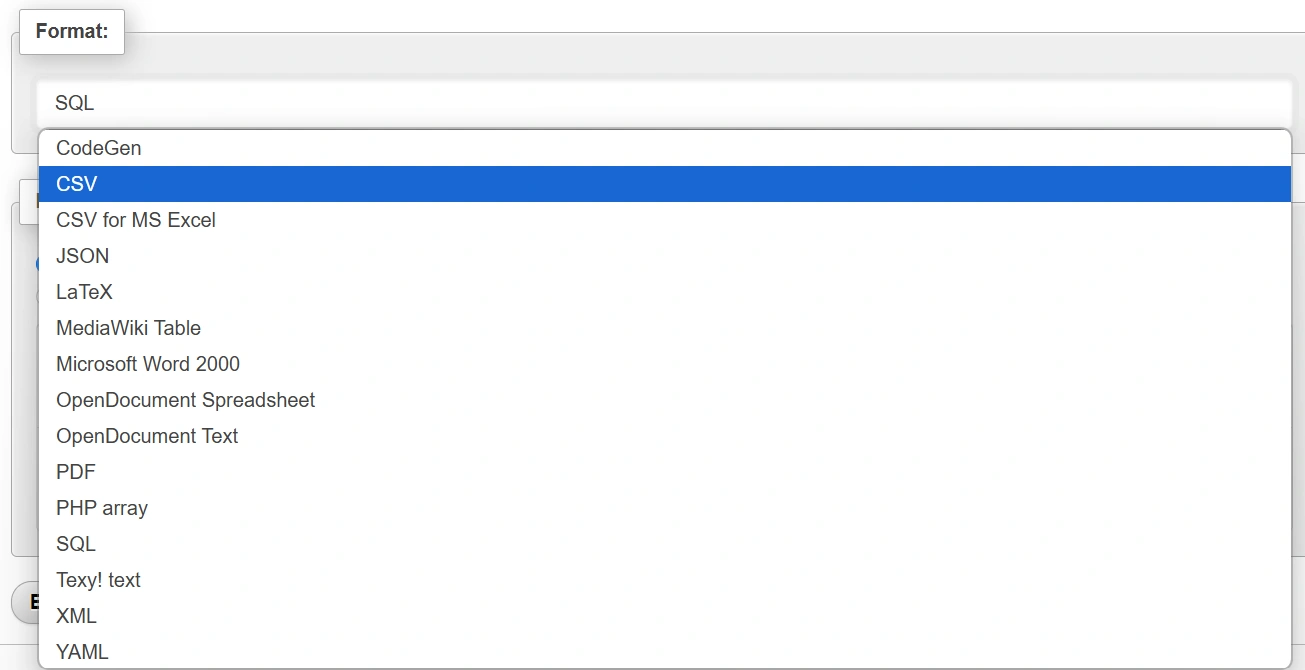
8. Cliquez sur « Exporter » pour télécharger le fichier exporté.
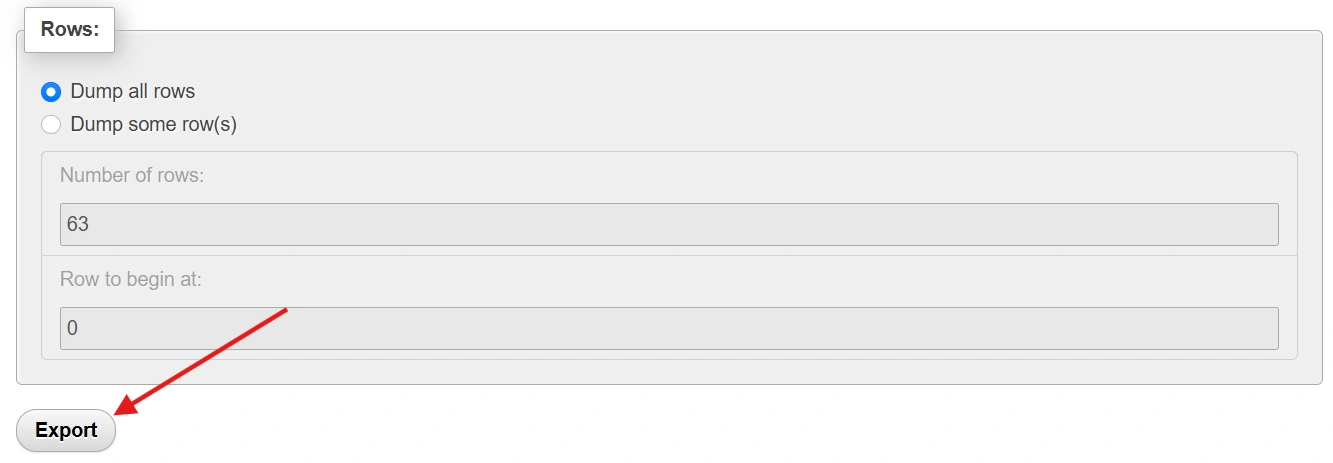
Note: Lorsque vous exportez des données WordPress via phpMyAdmin, assurez-vous d’accéder à la bonne base de données associée au dossier racine de votre site. Vous pouvez également télécharger le fichier exporté à l’aide de votre compte FTP ou du gestionnaire de fichiers fourni par votre hébergeur. Si vous choisissez le format CSV, vous pouvez l’ouvrir à l’aide d’un tableur tel qu’Excel ou Google Sheets pour afficher et vérifier les colonnes d’exportation.
Si vous choisissez le format CSV, vous pouvez l’ouvrir à l’aide d’un tableur tel qu’Excel ou Google Sheets pour afficher et vérifier les colonnes d’exportation.
Avantages et inconvénients de l’exportation manuelle des articles WordPress
Voici les avantages et les inconvénients de l’exportation d’articles WordPress à l’aide de phpMyAdmin (base de données WordPress) :
| Avantages | Contre |
| Contrôle total des données exportées. | Nécessite une connaissance de la base de données (risque d’erreurs en cas de mauvaise manipulation). |
| Idéal pour les grands sites Web ou les types de publication personnalisés. | Les fichiers multimédias ne sont pas inclus. |
| Plus rapide pour les utilisateurs avancés. | Pas idéal pour les utilisateurs non techniques. |
Note: Les fichiers multimédias ne sont pas inclus dans l’exportation à l’aide de phpMyAdmin. Mais vous pouvez transférer manuellement le dossier wp-content/uploads via FTP ou le gestionnaire de fichiers de votre hôte pour conserver toutes les images.
Cette méthode est plus adaptée aux développeurs ou aux administrateurs de sites Web qui ont besoin d’une exportation de données personnalisée. Il est également utile lors de migrations manuelles de WordPress.
A lire aussi : Comment gérer une base de données à l’aide de PhpMyAdmin
Comment exporter des articles WordPress avec des images au format PDF ?
L’exportation de vos articles WordPress au format PDF vous permet d’exporter des fichiers image avec du contenu textuel. Vous n’avez donc pas besoin de les télécharger séparément. Il permet également de réutiliser le contenu de votre blog WordPress pour des newsletters par e-mail ou des guides téléchargeables.
Étapes pour exporter des articles WordPress avec des images au format PDF
Voici comment exporter des articles WordPress avec des images à l’aide du plugin Print My Blog :
- Connectez-vous à votre tableau de bord WordPress et installez le plugin ‘Print My Blog’.
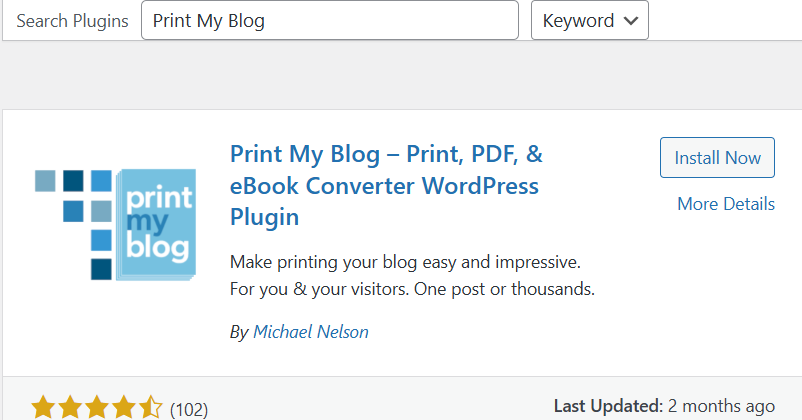
2. Accédez à l’onglet « Imprimer mon blog » et cliquez sur « Paramètres ».
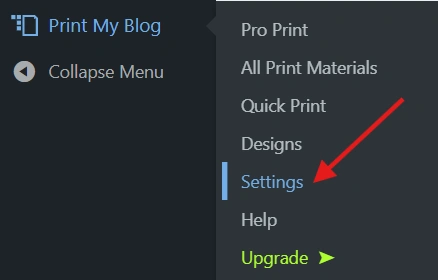
3. Sélectionnez « Publications » dans la section « Afficher les boutons d’impression sur », puis cliquez sur « Enregistrer les paramètres ».
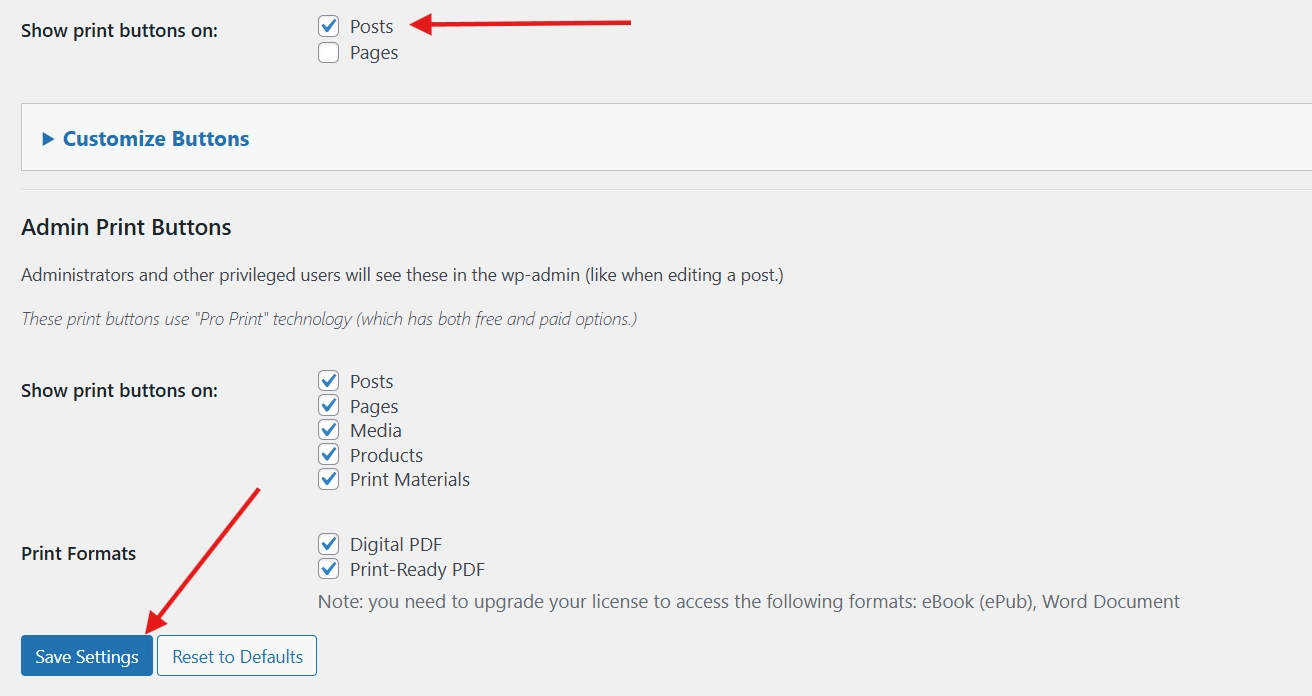
4. Ouvrez n’importe quel article de blog et cliquez sur le nouveau bouton « PDF » en haut.
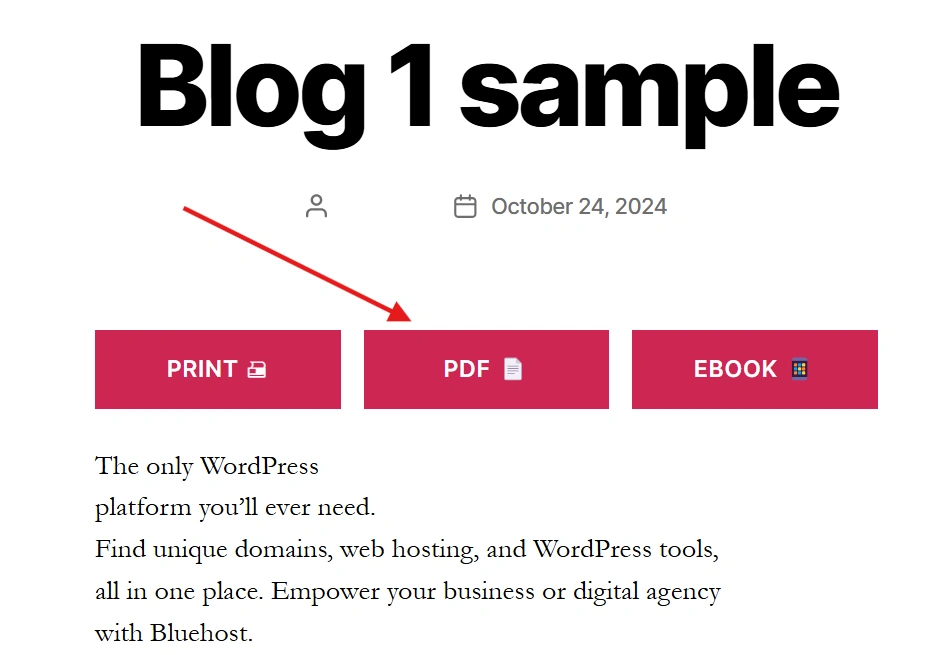
5. Cliquez sur « Imprimer au format PDF ».
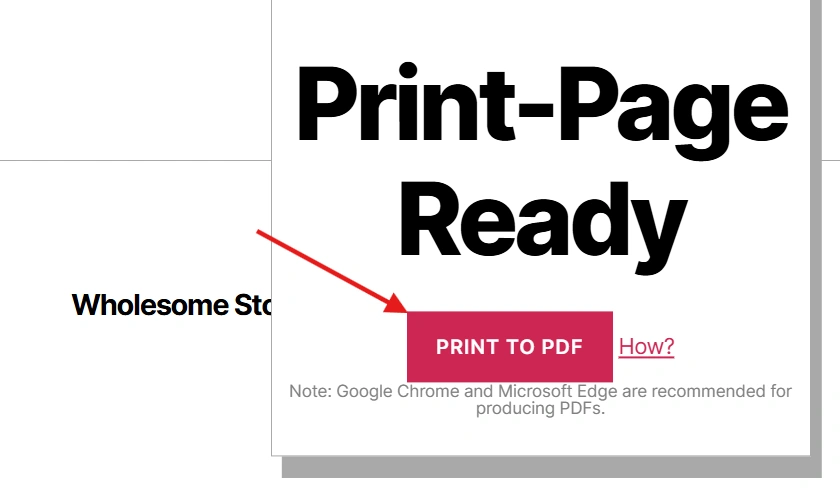
6. Maintenant, définissez la destination sur « Enregistrer au format PDF » et cliquez sur le bouton « Enregistrer ».
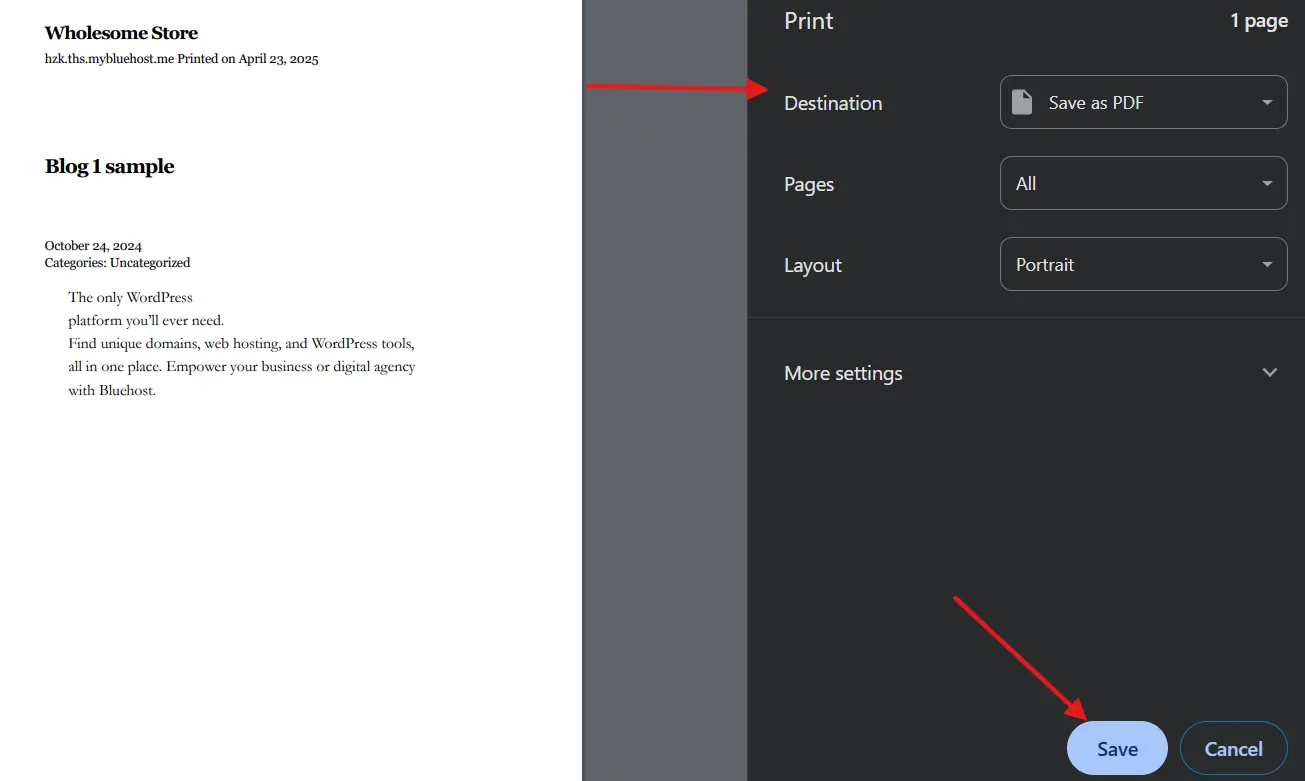
Comment importer vos articles exportés vers un nouveau site ?
Une fois que vous avez exporté vos articles WordPress, l’étape suivante consiste à les importer dans votre nouveau site Web. WordPress simplifie ce processus grâce à son outil d’importation intégré. Que vous déplaciez vers un nouveau domaine ou que vous restauriez des articles à partir d’une sauvegarde, le processus ne prend que quelques étapes.
Étapes pour importer des articles WordPress vers un nouveau site :
1. Connectez-vous à votre nouveau tableau de bord WordPress où vous souhaitez importer les articles.
2. Accédez à « Outils » > « Importer » dans le menu de gauche.
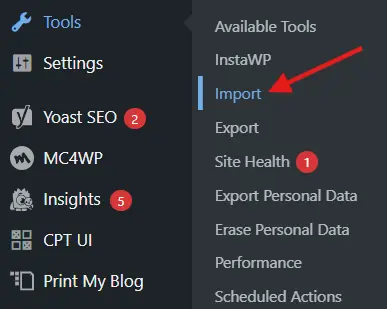
3. Dans la liste des options d’importation disponibles, localisez « Contenu WordPress » et cliquez sur « Installer maintenant » s’il n’est pas déjà installé.
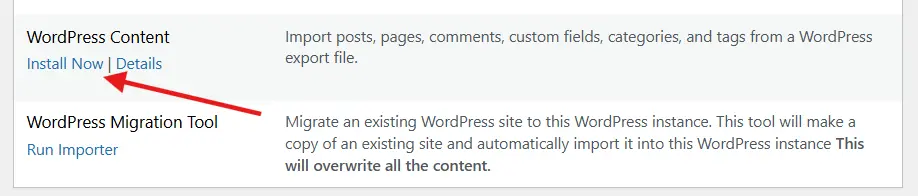
4. Une fois installé, cliquez sur « Exécuter l’importateur ».

5. Choisissez votre fichier d’exportation (format XML ou WXR) depuis votre ordinateur. Il s’agit du même fichier que celui que vous avez téléchargé lors de l’exportation. Cliquez sur « Télécharger le fichier et importer » pour démarrer le processus.
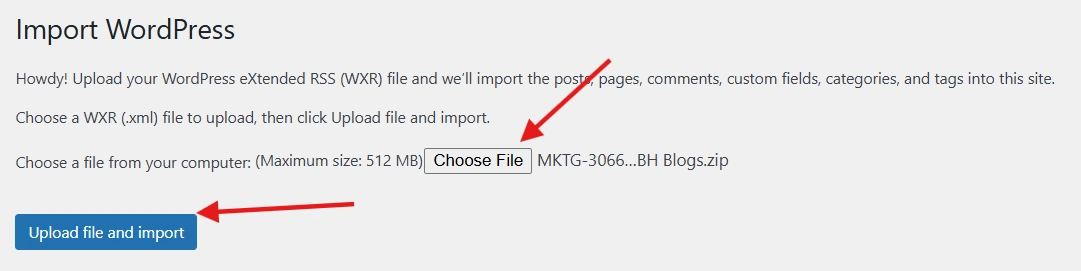
Si votre fichier exporté ne comprend que du contenu texte et aucun média, le processus sera terminé rapidement. Selon la vitesse du serveur, les fichiers plus volumineux ou les importations de sites complets peuvent prendre quelques minutes.
Quelles sont les bonnes pratiques pour exporter des articles WordPress ?
L’exportation de vos articles WordPress ne consiste pas seulement à cliquer sur le bouton d’exportation et à télécharger un fichier. Pour éviter la perte de données et assurer un transfert sans faille, suivez ces bonnes pratiques avant d’exporter des articles WordPress :
- Testez dans un environnement de test.
- Examinez et validez les données exportées.
- Vérifiez les paramètres SEO.
- Planifiez des sauvegardes régulières.
- Sécurisez vos fichiers d’exportation.
Examinons plus en détail chacune de ces bonnes pratiques :
1. Testez dans un environnement de staging
Avant d’importer vos publications exportées dans un site en direct, testez le processus dans un environnement de test. Cela empêche les problèmes de formatage, les liens brisés et les images manquantes d’affecter votre site Web WordPress réel. Voici comment configurer le site de staging :
- Si vous êtes un utilisateur de Bluehost, vous pouvez créer un site WordPress de staging directement à partir du tableau de bord de votre gestionnaire de compte. Pour y accéder, rendez-vous dans les paramètres > du site d’hébergement>.
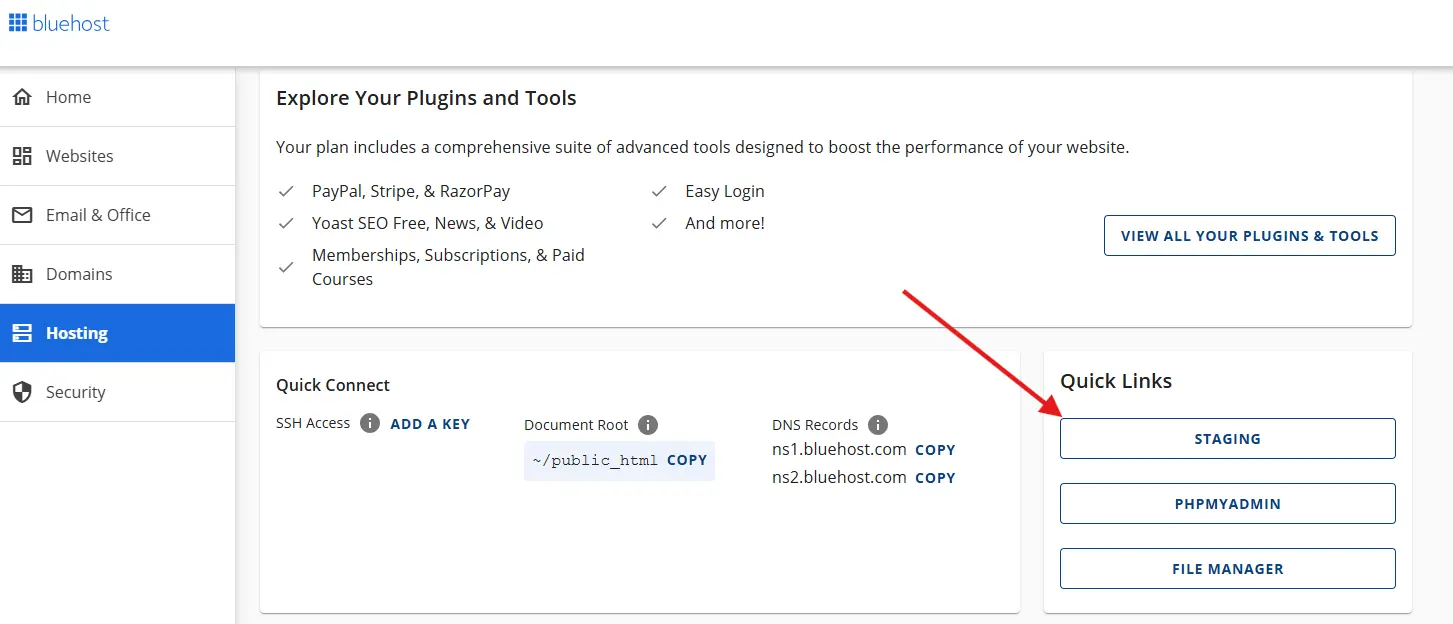
- Alternativement, vous pouvez installer des plugins comme WP Staging à partir de votre tableau de bord d’administration et créer un doublon temporaire de votre site.
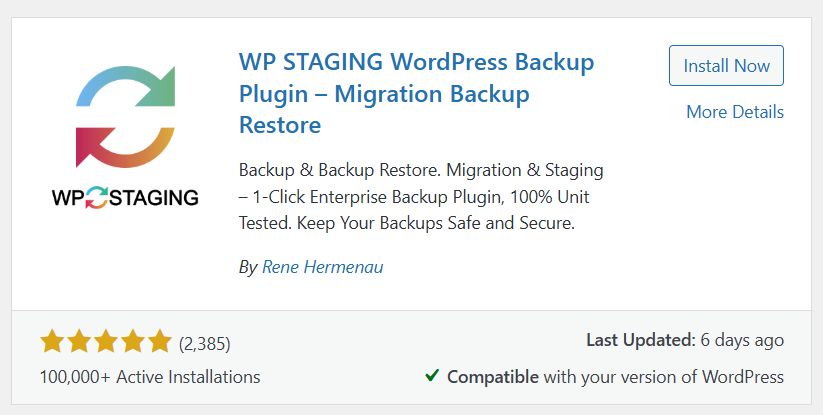
2. Examiner et valider les données exportées
Une fois que vous avez exporté vos articles WordPress, ouvrez le fichier XML, CSV ou SQL pour vérifier si :
- Le bon nombre de messages est inclus.
- Les catégories, les balises et les métadonnées, telles que les descriptions SEO, sont intactes.
- La mise en forme de l’article, comme les titres, les puces et les liens hypertextes, est conservée.
Pour les exportations CSV, vous pouvez utiliser Excel ou Google Sheets pour examiner les données.
3. Vérifiez les paramètres SEO
Si vous migrez des articles vers un nouveau site, assurez-vous que vos paramètres de référencement, votre URL et vos méta-descriptions sont correctement transférés. Voici la liste de contrôle pour préserver le référencement lors de l’exportation :
- Exporter les métadonnées SEO : Utilisez des plugins comme Yoast SEO pour transférer des titres, des descriptions et des champs personnalisés.
- Configurer les redirections 301 : Redirigez les anciennes URL vers les nouvelles pour éviter les liens brisés et maintenir le trafic.
- Vérifiez les URL canoniques : Évitez les problèmes de contenu dupliqué en veillant à ce que les balises canoniques soient appropriées.
4. Prévoyez des sauvegardes régulières
Avant d’apporter des modifications majeures, concentrez-vous sur la création de sauvegardes de votre site. Cela garantit qu’en cas de problème (média manquant, formatage défectueux ou échec de l’importation), vous pouvez restaurer votre site instantanément en un seul clic.
De plus, lorsque vous examinez des fichiers exportés tels que CSV ou XML, assurez-vous d’exporter uniquement ce qui est nécessaire. Vous pouvez facilement ouvrir un fichier CSV sous forme de fichier Excel pour vérification. CodeGuard et Jetpack sont les meilleurs plugins de sauvegarde.
5. Sécurisez vos fichiers d’exportation
Les fichiers exportés, en particulier ceux contenant du contenu sensible ou des données privées, doivent être stockés en toute sécurité. Voici quelques bonnes pratiques en matière de sécurité :
- Évitez de stocker des fichiers XML, CSV ou SQL sur des serveurs publics.
- Utilisez un stockage en nuage protégé par mot de passe (Google Drive, Dropbox).
- Supprimez les fichiers d’exportation de votre compte d’hébergement après avoir terminé l’importation.
Comment Bluehost peut-il vous aider avec la migration WordPress ?
La migration du contenu WordPress, que ce soit vers un nouveau site Web, une autre plateforme ou une sauvegarde, peut être stressante si elle n’est pas effectuée correctement. Bluehost facilite l’exportation et la migration de vos articles WordPress grâce à la mise en scène, aux sauvegardes et aux outils intégrés.
Caractéristiques de l’hébergement WordPress Bluehost
Bluehost est l’un des fournisseurs d’hébergement Web les plus fiables. Officiellement recommandés par WordPress.org, nous proposons différents plans d’hébergement qui sont à la fois abordables et dotés de fonctionnalités avancées.
Avec le constructeur de site Web AI de Bluehost, la configuration automatique du plugin, le référencement Yoast préinstallé et la fonctionnalité de staging, l’exportation et la réimportation de contenu deviennent plus fluides, même pour les débutants. Tous les outils sont unifiés sous un seul tableau de bord d’hébergement.
Voici quelques fonctionnalités majeures de l’hébergement WordPress Bluehost :
- Installation WordPress en un clic pour configurer un nouveau site sans effort.
- Sauvegarde automatique pour ne jamais perdre vos données lors de l’exportation d’articles de blog WordPress.
- Site de staging WordPress pour tester les articles exportés/importés avant de les mettre en ligne
- Domaine gratuit pendant 1 an avec tous les plans d’hébergement Web Bluehost.
- Le créateur de site Web AI gratuit aide à s’intégrer rapidement à l’IA et offre un site personnalisé et prêt à l’emploi.
- Outil gratuit de migration de site WordPress pour migrer facilement votre site vers Bluehost.
- Le matériel de dernière génération comprend un stockage NVMe, des puces AMD EPYC et de la RAM DDR5.
- Les mises à jour WordPress gérées maintiennent votre site à jour et fonctionnent sans problème.
- Gratuit Yoast SEO et Creative Mail pour optimiser votre site pour les moteurs de recherche et rationaliser le marketing par e-mail.
- Assistance WordPress experte 24h/24 et 7j/7 pour vous aider avec la migration ou les problèmes techniques quand vous en avez besoin.
- Sécurité renforcée avec certificat SSL, analyse des logiciels malveillants et protection par pare-feu.
Service de migration WordPress Bluehost
Si vous souhaitez migrer votre site WordPress vers un nouvel hébergeur, l’outil de migration Bluehost est simple à utiliser. Notre équipe d’experts WordPress s’occupe de tous les détails, de la sauvegarde initiale à la configuration DNS finale. Cela garantit une transition sûre, rapide et transparente avec un temps d’arrêt minimal. Voici quelques-unes des principales fonctionnalités de notre service de migration :
- Outil de migration simple et automatisé pour transférer votre site sans effort.
- Une assistance experte en matière de migration pour gérer chaque étape du transfert de votre site.
- Transfert complet de données, y compris des fichiers, des thèmes, des plugins et des bases de données.
- Assurance zéro temps d’arrêt pour que votre site reste accessible pendant la migration.
- La migration gratuite pour les plans d’hébergement éligibles rend la transition rentable.
- Des mesures de sécurité renforcées pour protéger les données de votre site tout au long de l’exportation
- processus.
- L’optimisation des performances garantit que votre site fonctionne efficacement sur les serveurs Bluehost.
- Assistance post-migration pour aider à la configuration, au dépannage et à la mise au point.
Réflexions finales
L’exportation de vos articles de blog WordPress de la bonne manière permet de garder le contenu sûr et intact. Vous pouvez commencer avec l’outil d’exportation WordPress intégré ou utiliser InstaWP Migration pour des options avancées. Pour un contrôle total, phpMyAdmin est le mieux adapté aux développeurs.
Ces méthodes fonctionnent sur différents thèmes WordPress et vous offrent une flexibilité même si vous gérez plusieurs sites WordPress.
Une exportation sans problème dépend également de votre hébergement. C’est pourquoi il est important de choisir un fournisseur fiable. Bluehost propose un outil de migration WordPress gratuit, un support expert et des plans d’hébergement axés sur la performance. Cela rend votre processus de migration beaucoup plus facile, même lorsque vous déplacez un seul article ou l’ensemble de votre site Web.
Vous voulez une migration WordPress sans stress ? Commencez la migration WordPress de Bluehost dès aujourd’hui !
Foire aux questions
Pour déplacer des articles WordPress vers une autre plate-forme comme Blogger ou Medium :
1. Connectez-vous à votre tableau de bord WordPress.
2. Allez dans ‘Outils’ > ‘Exporter’ et téléchargez un fichier XML.
3. Convertissez-le dans un format pris en charge (CSV ou Markdown) si nécessaire.
Certaines plateformes CMS offrent des outils d’importation intégrés pour une migration simplifiée.
Pour copier des articles dans WordPress, vous pouvez utiliser un plugin Duplicate Post. Vous pouvez également copier-coller et exporter le contenu manuellement. Mais si vous souhaitez exporter des articles vers un autre site WordPress :
1. Allez dans le tableau de bord > > WordPress Outils Exporter.
2. Sélectionnez « Publications » et appliquez des filtres (facultatif).
3. Cliquez sur « Télécharger le fichier d’exportation » pour obtenir le fichier XML.
4. Importez-le dans un autre site WordPress via l’importation d’outils > .
L’outil d’exportation WordPress n’inclut pas les images réelles, mais leurs URL. Pour un transfert d’image complet, utilisez le plugin d’exportation ou déplacez manuellement le dossier des téléchargements via FTP.
Pour exporter des articles WordPress sous forme de fichier compatible avec Excel :
1. Utilisez le plugin InstaWP Migration et sélectionnez le format CSV.
2. Téléchargez le fichier et ouvrez-le dans Microsoft Excel ou Google Sheets pour le modifier davantage.
Oui, l’outil d’exportation WordPress vous permet de filtrer les articles par catégorie, auteur, plage de dates ou statut de l’article avant de les exporter. Pour un filtrage plus avancé et des options d’exportation personnalisables, utilisez le plugin InstaWP Migration.
Pour télécharger tous les articles en une seule fois :
1. Allez dans « Outils » dans le tableau de bord WordPress et cliquez sur « Publications » pour obtenir un fichier XML.
2. Ou utilisez le plugin InstaWP Migration pour télécharger vos messages aux formats CSV ou JSON.
3. Pour la sauvegarde au niveau de la base de données, exportez la table ‘_posts’ de phpMyAdmin.
Oui, vous pouvez exporter à la fois des pages et des articles depuis WordPress. Lorsque vous utilisez l’outil d’exportation WordPress, choisissez simplement l’option « Pages » au lieu de « Articles ». Vous pouvez également utiliser le plugin InstaWP Migration et ses paramètres d’exportation pour les champs personnalisés, les modèles ou les métadonnées pour plus de contrôle.
L’outil d’exportation WordPress comprend des métadonnées de publication telles que des titres, des slugs et des champs personnalisés, qui peuvent préserver les paramètres de référencement dans une certaine mesure. Cependant, les permaliens peuvent ne pas rester les mêmes sur le nouveau site à moins que vous ne correspondiez à votre structure d’URL. Pour conserver les avantages du référencement :
1. Utilisez des plugins comme Yoast SEO pour exporter/importer des titres et des descriptions SEO.
2. Configurez des redirections 301 à partir d’anciennes URL vers de nouvelles.
3. Vérifiez les balises canoniques et les métadonnées après l’importation.
Oui, vous ne pouvez exporter que des brouillons d’articles à l’aide d’un plugin comme InstaWP Migration. Il vous permet d’appliquer des filtres avant l’exportation, tels que le statut de l’article (Brouillon, Publié, En attente). De cette façon, vous ne pouvez exporter que des brouillons de publications sans toucher au contenu publié.
Utilisez le plugin InstaWP Migration ou exportez les articles au format PDF à l’aide du plugin Print My Blog. Ces méthodes regroupent les médias avec le contenu et conservent le formatage, ce qui est idéal pour les bulletins d’information, les sauvegardes ou le contenu imprimable.
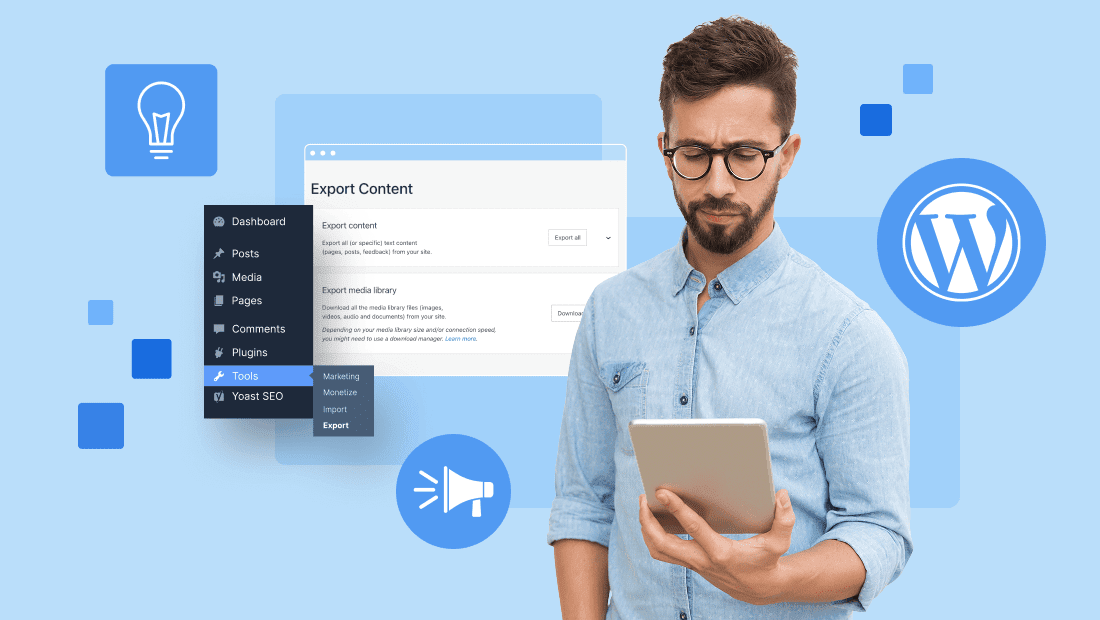
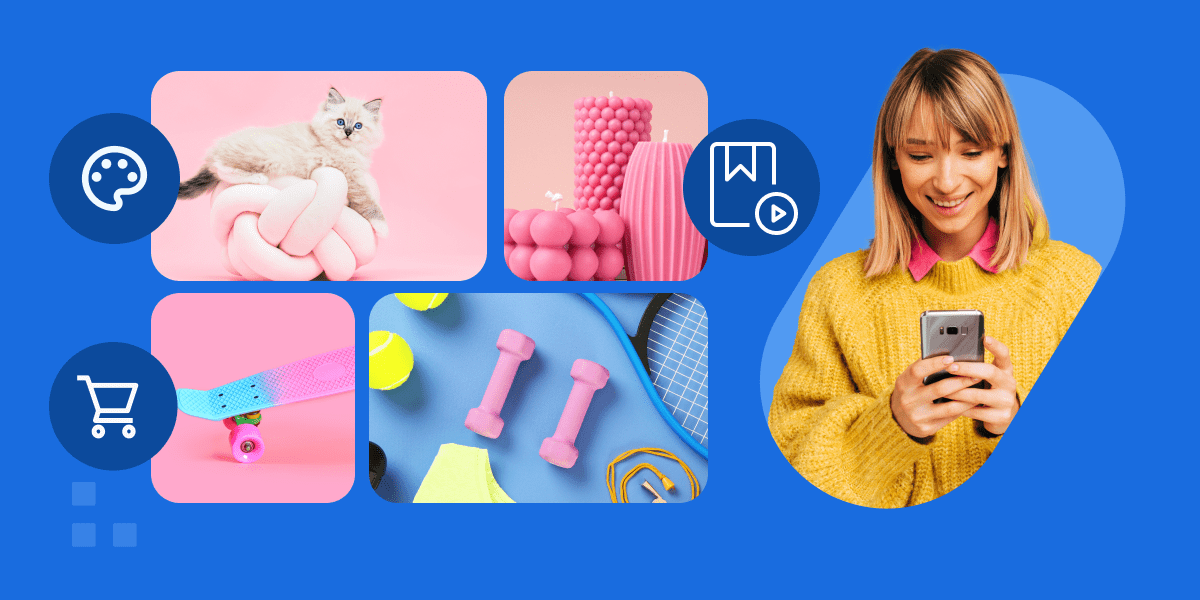
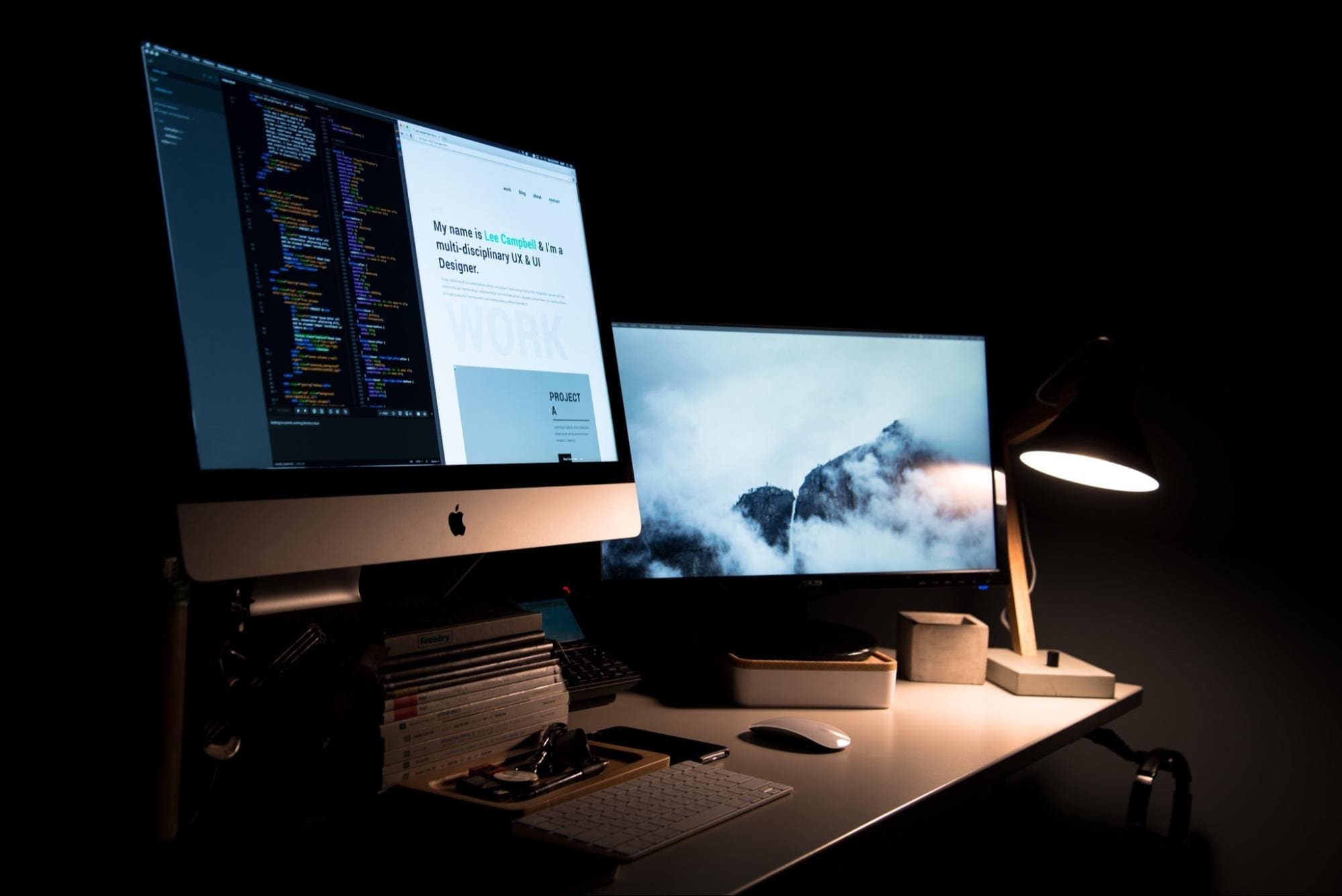
Ecrire un commentaire